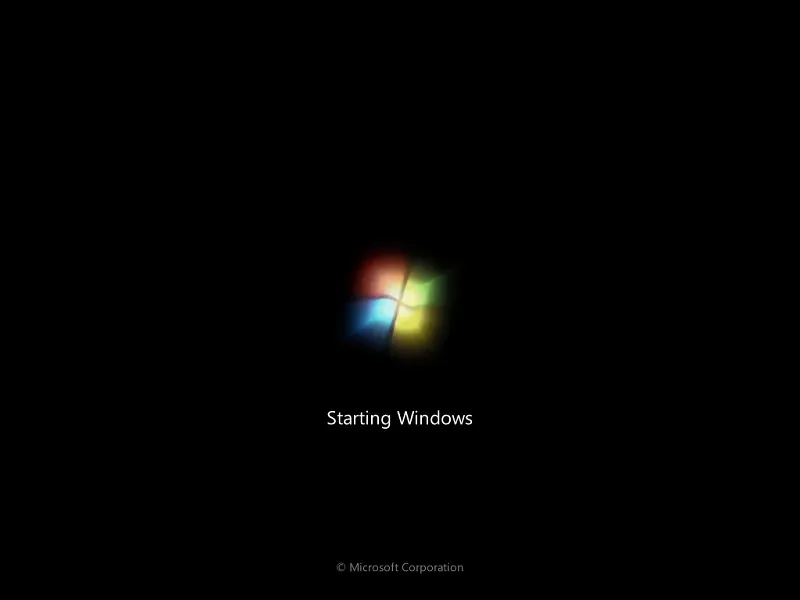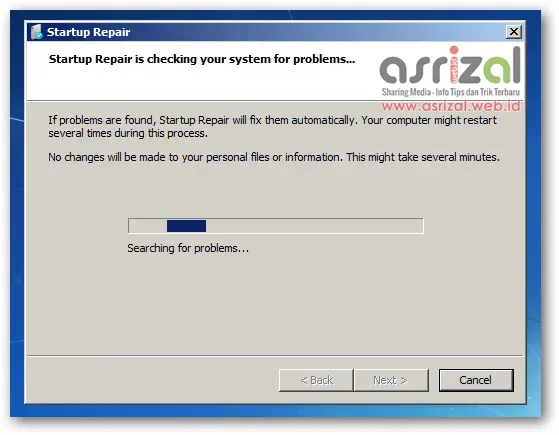Penyebab Gagal Booting Pada Windows 7
- Menggunakan Activator Windows 7 yang tidak sesuai dengan PC/Laptop anda.
- Menggunakan aplikasi Windows 7 Loader yang tidak sesuai dengan tipe Motherboard dan sistem PC/Laptop anda.
- Proses uninstalling yang tidak selesai seperti Uninstall Deep Freeze.
- Terinfeksi oleh virus/malware biasanya terkena virus Sality.
- Kesalahan pada saat otomatis update windows 7, PC/Laptop mati mendadak.
- Memodifikasi salah satu komponen Registry pada regedit.exe di HKEY LOCAL MACHINE.
- Proses Kegagalan Booting karena PC/Laptop kepanasan atau over heating dari hardware atau terjadi crash pada Master Boot Record (MBR).
This is generally most useful if you’ve broken something and there’s a boot loader error, or if you have made the mistake of installing an older version of Windows on the same PC that already has Windows 7 which wipes out the boot loader.
Cara Masuk ke Windows Safe Mode :
- Restart komputer, laptop, atau notebook anda.
- Setelah masuk ke BIOS tekan F8 secara berulang-ulang.
- Kemudian akan muncul daftar menu.
- Pilihlah menu Safe Mode dengan menggunakan tombol "Down", perlu di ingat jangan pilih Safe Mode Networking atau Safe Mode with Command Prompt.
Cara Mengatasi Windows 7 Gagal Booting Menggunakan DVD Installer Windows7
2. Setelah muncul tampilan BIOS, kemudian tekan tombol F12 atau F2 untuk mengubah settingan Booting.
3. Masukkan DVD Installer Windows 7
4. Setelah masuk ke menu BIOS, pilih BIOS Configuration untuk mengubah First Boot menjadi ke CD/DVD. Sedangkan jika anda menginstal menggunakan flashdisk, ubah First Boot Bios menjadi USB.
5. Ganti First Boot dari Harddisk (SATA) menjadi CD /DVD dengan cara tekan enter kemudian pilih CD/DVD atau flashdsisk dengan menggunakan tombol F5.
6. Kemudian tekan F10 untuk menyimpan pengaturan tersebut. Restart PC/Laptop anda.
7. Setelah di restart akan muncul pemberitahuan "Press Any Key From Boot to CD/DVD . . . "
Tekan tombol apapun pada keyboard anda, saya biasanya menggunakan tombol spasi.
8. Kemudian anda akan dibawa ke installer Windows, selanjutnya pilih Repair Your Computer. Perhatikan gambar di bawah ini :
Catatan :
1. Pilih Startup Repair jika Windows anda masih normal.
2. Jika Anda pernah melakukan backup silahkan pilih System Restore.
3. Jika anda pernah melakukan restore point image, pilih System Image Recovery.
4. Jika tidak keduanya pilih opsi Command Prompt.
Perhatikan gambar di bawah ini :
11. Menu terakhir yaitu menggunakan Command Prompt maka akan muncul kotak berwarna hitam seperti cmd / dos.
12. Kemudian ketik DIR C:
Ini berfungsi untuk memanggil semua data yang ada pada Local Disk C khususnya sistem agar dapat diakses dan diperbaiki.
13. Ketiklah salah satu opsi di bawah ini, silakan coba satu persatu, setelah anda ketik contoh "bootsect.exe/nt60 c:" selanjutnya tekan ENTER. Catatan : anda harus mengetik satu persatu bukan sekaligus.
- bootsect.exe/nt60 c:
- bootsect.exe/nt60 all
- bootrec /fixmbr
- bootrec /fixboot
- bootsect /nt60 all /force /mbr
Jika anda telah menemukan tulisan 'The operation completed succesfully' silahkan restart komputer. Jangan menulis semua perintah eksekusi diatas.
Contoh hasil pengembalian boot sector ke default :
Jika anda telah melakukan semua tahapan di atas namun tidak berhasil juga, coba anda lakukan pemulihan pertama yaitu Startup Repair.
Cara diatas 90% berhasil untuk cara mengatasi gagal booting di windows. Tips dan Trik tersebut telah dicoba pada Laptop Toshiba dan HP. Jika semua cara di atas tidak berhasil, maka cara terakhir yang harus anda lakukan adalah dengan menginstall ulang PC/Laptop Anda.Catatan :
Setelah perbaikan, anda harus mengubah opti booting seperti semula yaitu first boot dari hardisk. Untuk lebih mudahnya anda pilih menu Default Setting.
Demikian informasi Solusi Gagal Booting Pada Windows 7 All Version, semoga dapat bermanfaat bagi anda.